5 Modi Veloci per Risolvere l'Errore di Rete Ce-33743-0 del PlayStation

Quando cerchi di connettere il tuo PlayStation per giocare e ricevi l’errore ce-33743-0 che indica che la rete è occupata, potresti dover provare più tardi o controllare le impostazioni della tua rete.
Sfortunatamente, l’errore di rete ce-33743-0 potrebbe influenzare solo il tuo PlayStation mentre altri servizi o dispositivi funzionano benissimo con la loro connessione Internet. Questo potrebbe significare solo che c’è un problema con il servizio di rete del PlayStation.
Altre possibili ragioni potrebbero essere il firmware obsoleto del tuo router o della console, impostazioni di configurazione di rete errate o un problema con la tua rete.
Come posso risolvere l’errore di rete ce-33743-0 del PlayStation?
1. Riavvia la tua console PS4
- Premi il pulsante PS sul tuo controller e seleziona l’opzione Alimentazione.
-
Scegli Riavvia PS4.
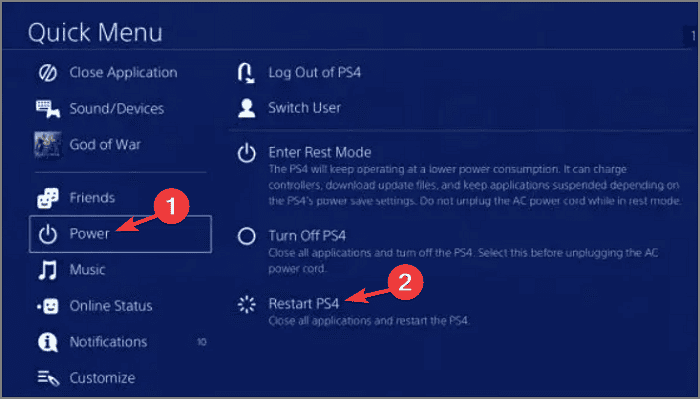
- Una volta che la console si è riavviata, controlla se l’errore appare ancora.
2. Verifica la connessione Internet della console
- Seleziona Impostazioni dal Menu principale della console.
-
Clicca su Rete dal menu a discesa.
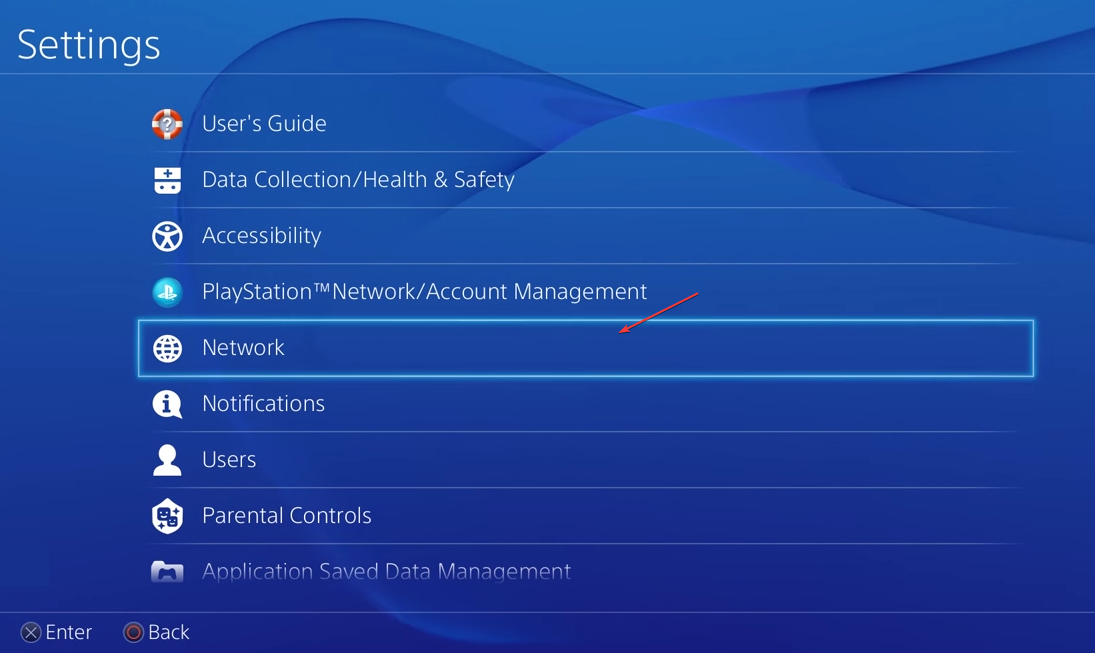
-
Seleziona Testa la connessione Internet e attendi fino al completamento del test.
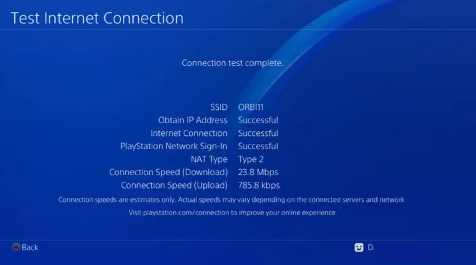
- Segui le istruzioni sullo schermo e controlla se l’errore ce-33743-0 persiste.
3. Riavvia il router e riattiva la trasmissione SSID
- Spegni il tuo router e scollegalo dalla fonte di alimentazione. Ciò include la rimozione delle batterie se ne utilizza.
- Aspetta un minuto prima di ricollegarlo e riaccenderlo.
-
Fai clic con il tasto destro sull’icona della rete nella barra delle applicazioni e scegli Impostazioni di rete e Internet.
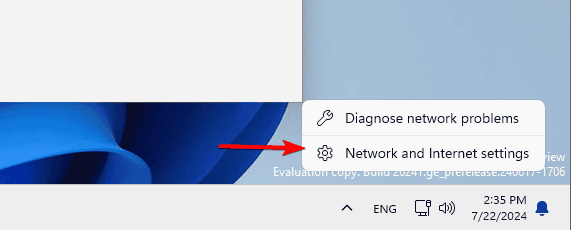
-
Quando appare la nuova finestra, clicca su Centro connessioni di rete e condivisione.
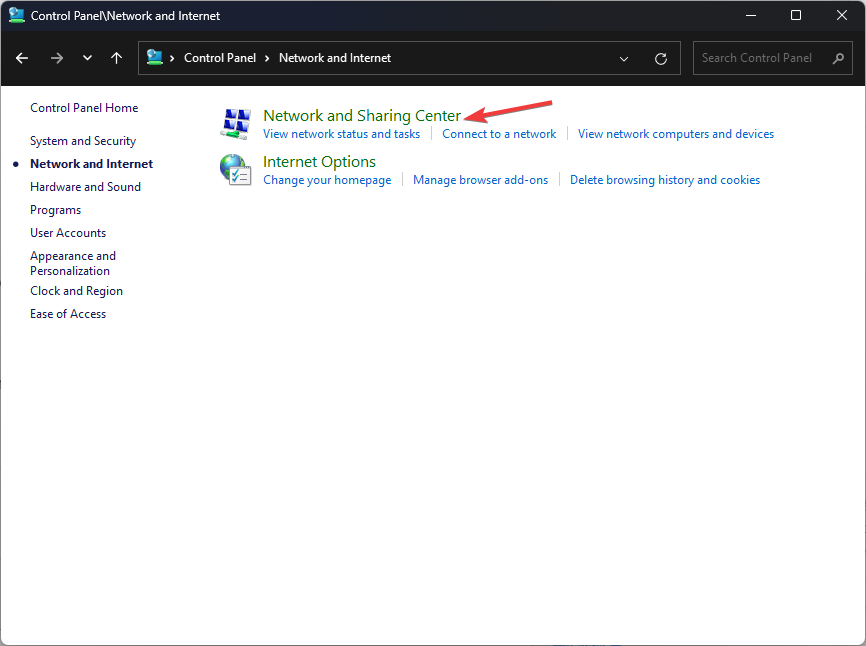
-
Ora apparirà la finestra del Centro connessioni di rete e condivisione. Clicca su Imposta una nuova connessione o rete.
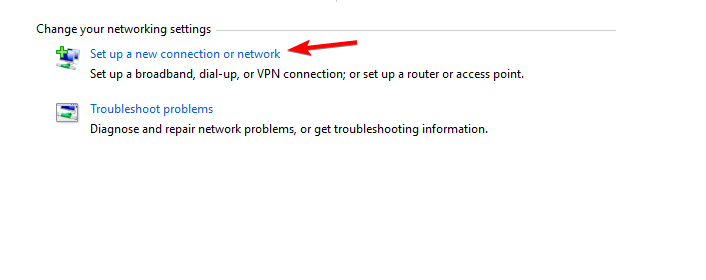
- Ora seleziona Connetti manualmente a una rete wireless e clicca su Avanti.
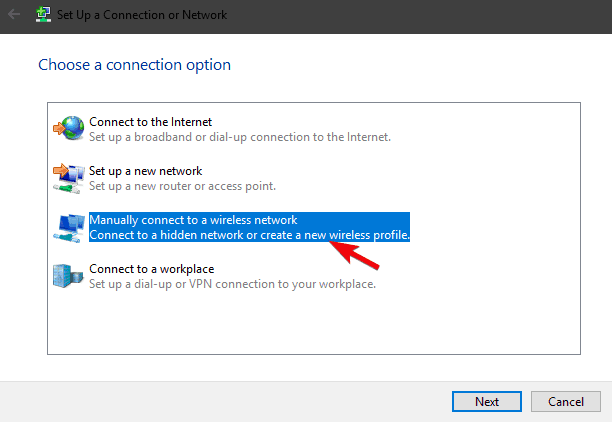
- Inserisci le informazioni richieste come Nome rete, Tipo di sicurezza e Chiave di sicurezza. Tieni presente che devi inserire le informazioni corrette altrimenti non sarai in grado di trovare e accedere alla tua rete.
- Assicurati di abilitare le opzioni Connetti anche se la rete non sta trasmettendo e Avvia automaticamente questa connessione. Una volta fatto, clicca su Avanti per procedere.
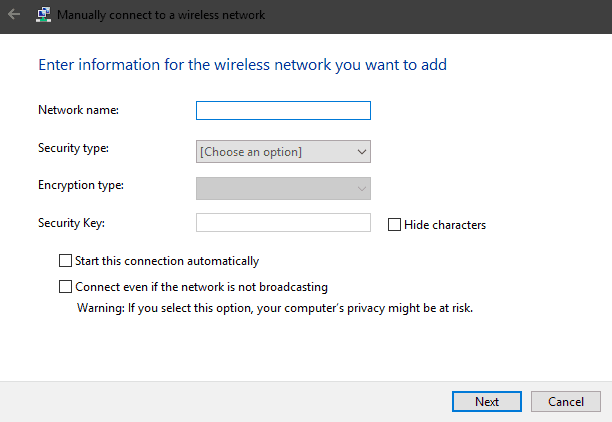
- Prova a collegare la tua PS4 con un cavo ethernet e verifica se funziona.
4. Cambia il DNS sulla console
- Vai su Impostazioni nella schermata principale.
-
Seleziona Rete.
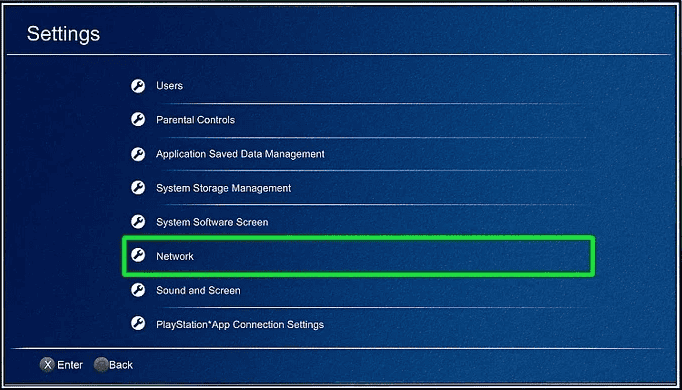
-
Clicca su Imposta connessione Internet.
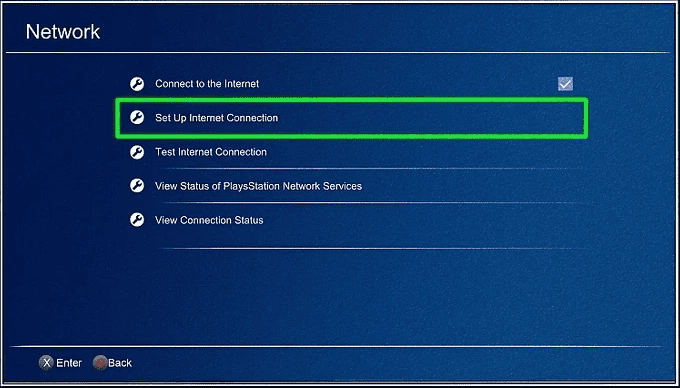
-
Scegli Wi-Fi o Cavo LAN, a seconda dell’opzione che stai utilizzando.
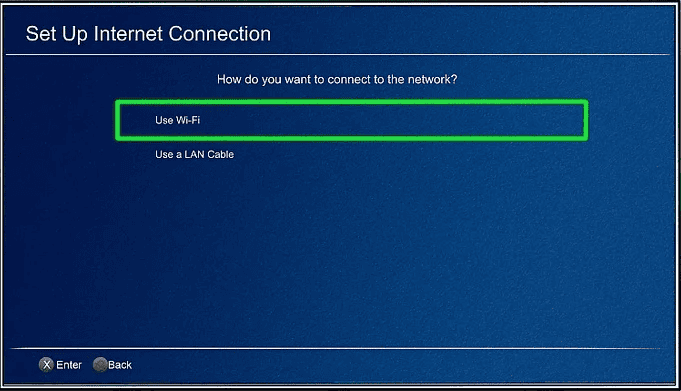
-
Clicca su Personalizzato, scegli Automatico per le impostazioni dell’indirizzo IP, quindi scegli Non specificare per il nome host DHCP.
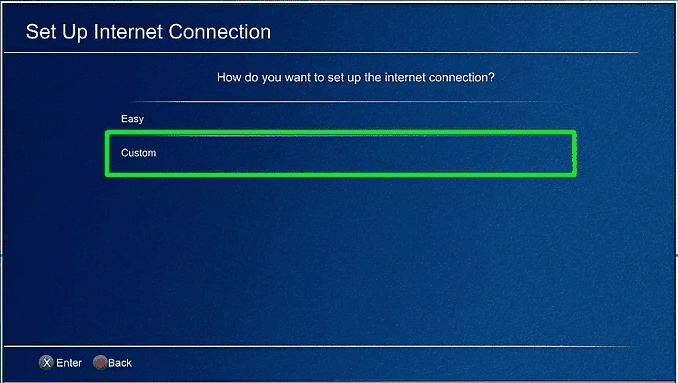
- Nella schermata delle Impostazioni DNS, seleziona Manuale.
-
Per DNS Primario, digita 8.8.8.8, e per il DNS Secondario, digita 8.8.4.4.
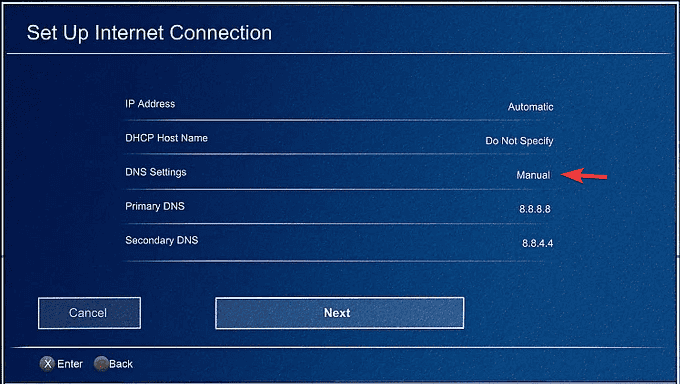
- Una volta fatto, testa la connessione di rete.
È possibile che il tuo attuale DNS sia lento e pertanto qualsiasi richiesta di connessione vada a scadenza. Cambiare a un DNS più affidabile può migliorare la velocità e ridurre la latenza, quindi minimizzare errori di connessione come il codice di errore wc-40383-8-ps4.
Leggi di più su questo argomento
- 5 Migliori Emulatore PSX per un’Esperienza di Gioco Nostalgica
- L’ex esclusiva per Nintendo Switch ‘World’s End Club’ sta finalmente arrivando su PS5 Quest’anno
- Aspettando Death Stranding 2? Ecco esattamente quando sblocca nella tua regione
- Sony rimuove silenziosamente i blocchi regionali sui giochi PC - ma non per tutto
- Sony svela Project Defiant, il suo primo Fight Stick wireless per PS5 e PC
5. Aggiorna il firmware della tua console
- Scarica il file di aggiornamento dalla pagina di aggiornamento del software di sistema PS4.
- Collega la chiavetta USB al computer e premi Windows + E per aprire Esplora file.
- Naviga nell’unità USB, clicca su Nuovo, poi su Cartella dal menu a discesa e nominarla PS4.
- Fai doppio clic sulla cartella PS4 per aprirla, poi clicca su Nuova Cartella, e nominarla UPDATE.
-
Fai doppio clic sulla cartella UPDATE e copia e incolla il file scaricato nel primo passaggio all’interno della cartella. Assicurati che il nome del file sia PS4UPDATE.PUP.
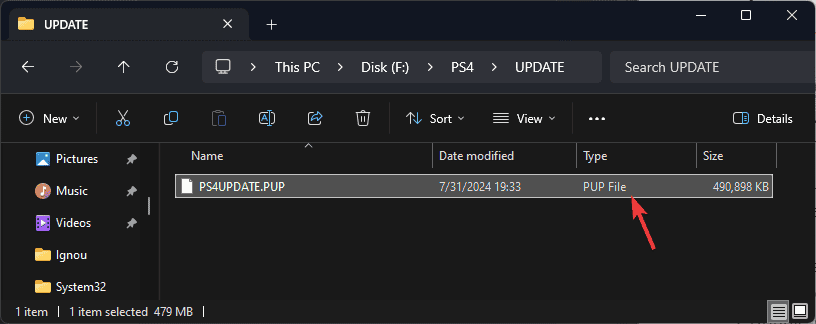
- Vai nell’area di notifica, fai clic destro sulla penna e scegli di espellerla in modo sicuro.
- Ora inserisci la chiavetta USB nel tuo PS4.
- Tieni premuto il pulsante di accensione e rilascialo dopo aver sentito un secondo beep per avviare il PS4 in modalità provvisoria.
- Collega il controller DualShock 4 alla console con il suo cavo USB e premi il pulsante di abbinamento PS.
-
Scegli Aggiornamento del software di sistema.

-
Seleziona Aggiorna da dispositivo di archiviazione USB, quindi fai clic su OK.
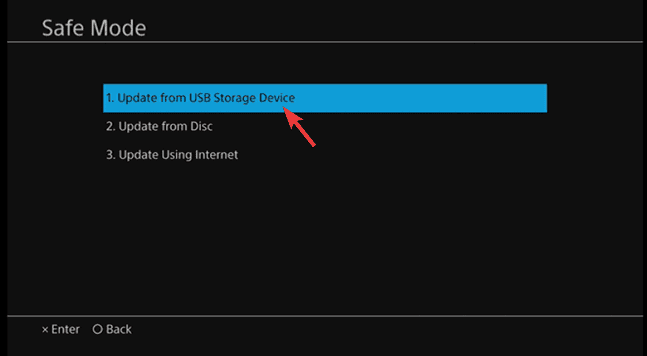
- Scegli Avanti per continuare e segui le istruzioni sullo schermo per completare il processo.
Puoi eseguire tutti questi passaggi, ma l’errore di rete ce-33743-0 potrebbe ancora persistere. Se questo è il caso, c’è un’alta probabilità che si tratti di un errore del server. Puoi contattare il supporto PlayStation per ulteriore assistenza.
A volte, la tua PS4 può perdere la connessione al server e necessita di essere ripristinata.
In futuro, per evitare tali errori, assicurati di controllare regolarmente gli aggiornamenti del firmware, di rimanere aggiornato sulle manutenzioni programmate e di eseguire controlli di routine sullo stato della tua rete per assicurarne la velocità e la stabilità.
Gli errori del PlayStation sono vari e potresti essere bloccato a causa di un errore di accesso alla rete o del codice di errore ce-33729-4, ma è niente che non possiamo gestire. La tua console potrebbe anche non riuscire a connettersi ai server di PlayStation, quindi scopri cosa fare in una situazione del genere.
Faccelo sapere se hai altre soluzioni che per te hanno funzionato nella sezione commenti qui sotto.













